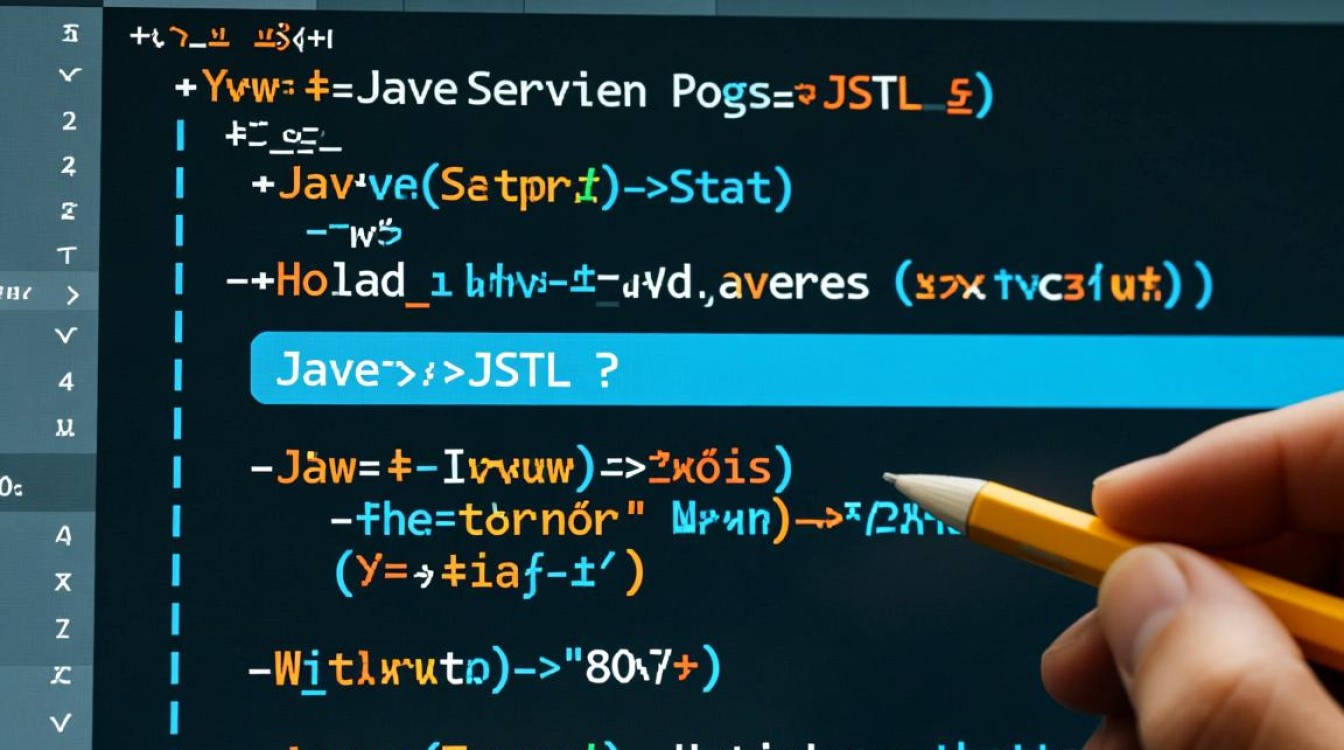Linux FTP上传权限配置与管理
FTP(File Transfer Protocol)作为一种经典的文件传输协议,在Linux系统中广泛应用于文件共享、数据备份等场景,不当的权限配置可能导致安全风险,如未授权访问、文件篡改或数据泄露,合理配置Linux FTP上传权限是保障系统安全的关键环节,本文将从FTP服务选择、用户权限隔离、目录权限控制、安全加固及故障排查五个方面,详细阐述Linux FTP上传权限的配置与管理方法。

FTP服务选择与基础配置
在Linux系统中,常见的FTP服务软件包括vsftpd(Very Secure FTP Daemon)、proftpd和pure-ftpd等,vsftpd因轻量、安全且易于配置成为大多数用户的首选,安装vsftpd后,需通过修改配置文件/etc/vsftpd/vsftpd.conf实现基础权限控制。
要允许本地用户上传文件,需确保以下参数启用:
local_enable=YES:启用本地用户登录。write_enable=YES:允许用户执行写入操作(如上传、删除)。local_umask=022:设置上传文件的默认权限掩码,确保新文件权限为644(所有者可读写,组和其他用户只读)。
为防止匿名用户访问,需注释或禁用anonymous_enable=YES,配置完成后,通过systemctl restart vsftpd重启服务使配置生效。
用户权限隔离与虚拟用户配置
直接使用系统用户登录FTP存在安全隐患,因为系统用户可通过FTP访问除FTP目录外的其他文件,推荐使用虚拟用户(Virtual Users)实现权限隔离,即仅允许通过FTP认证的用户访问特定目录,而无需创建系统账户。
配置虚拟用户需以下步骤:
- 创建用户密码文件:使用
db_load工具将明文用户密码转换为数据库文件,创建ftpusers.txt格式为username\npassword\n,然后执行:db_load -T -t hash -f ftpusers.txt /etc/vsftpd/vsftpd_login.db
- 配置PAM认证:创建
/etc/pam.d/vsftpd.vu文件,添加以下内容:auth required pam_userdb.so db=/etc/vsftpd/vsftpd_login account required pam_userdb.so db=/etc/vsftpd/vsftpd_login
- 设置虚拟用户映射:在
vsftpd.conf中添加:guest_enable=YES guest_username=ftpuser # 指定虚拟用户映射的系统用户(需提前创建,如`useradd -s /sbin/nologin ftpuser`) user_config_dir=/etc/vsftpd_user_conf # 为每个虚拟用户单独配置目录
- 创建用户配置目录:为用户
user1创建/etc/vsftpd_user_conf/user1文件,定义其上传目录:local_root=/home/ftp/user1 write_enable=YES anon_world_readable_only=NO
通过上述配置,虚拟用户user1仅能访问/home/ftp/user1目录,实现严格的权限隔离。
目录权限与文件系统控制
即使启用了FTP写入权限,若文件系统目录权限不当,仍可能导致上传失败或越权访问,需遵循最小权限原则,合理设置目录权限。
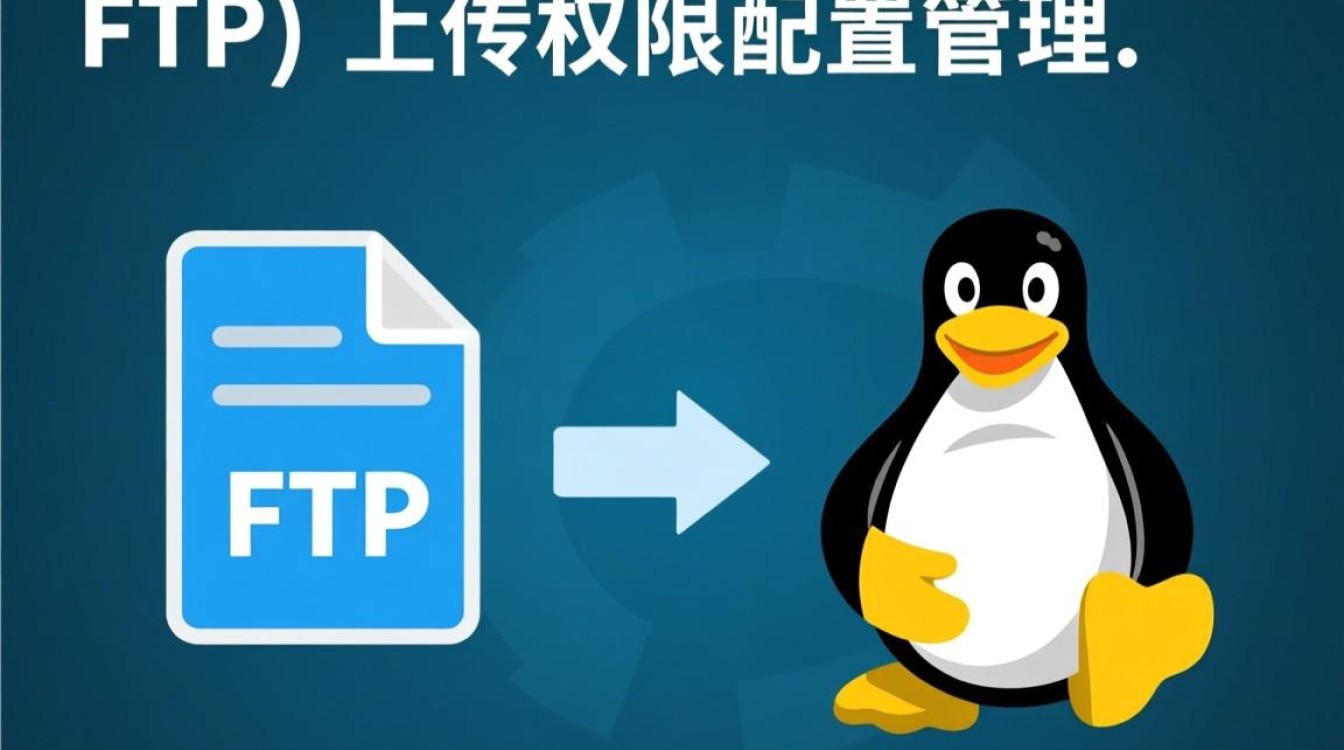
-
目录权限设置:
- 假设FTP根目录为
/home/ftp,所有者应为映射的虚拟用户(如ftpuser),权限设为755:chown -R ftpuser:ftpuser /home/ftp chmod -R 755 /home/ftp
- 子目录权限需根据需求调整,允许用户上传的目录权限可设为
775,并确保所属组包含ftpuser:mkdir /home/ftp/user1/upload chown ftpuser:ftpuser /home/ftp/user1/upload chmod 775 /home/ftp/user1/upload
- 假设FTP根目录为
-
文件权限掩码优化:
- 通过
vsftpd.conf中的local_umask或file_open_mode参数控制上传文件的默认权限。file_open_mode=0666允许新文件具有读写权限,但需结合目录权限限制访问范围。
- 通过
-
禁止目录遍历:
- 添加
hide_ids=YES参数隐藏文件所有者信息,防止用户通过LIST命令遍历目录结构。
- 添加
安全加固与最佳实践
FTP协议本身存在明文传输风险,建议结合加密和额外措施提升安全性:
-
启用SSL/TLS加密:
- 生成SSL证书(如
openssl req -new -x509 -days 365 -nodes -out vsftpd.pem -keyout vsftpd.pem),并在vsftpd.conf中启用:ssl_enable=YES allow_anon_ssl=NO force_local_data_ssl=YES force_local_logins_ssl=YES ssl_tlsv1_2=YES
- 客户端需使用FTPES(FTP over explicit SSL)或SFTP(SSH File Transfer Protocol)连接。
- 生成SSL证书(如
-
限制用户登录IP:
- 在
vsftpd.conf中添加tcp_wrappers=YES,并通过/etc/hosts.allow和/etc/hosts.deny控制访问IP。vsftpd: 192.168.1.0/24 ALLOW vsftpd: ALL DENY
- 在
-
启用日志审计:

- 设置
xferlog_enable=YES和xferlog_file=/var/log/xferlog,记录文件传输日志,便于追踪异常操作。
- 设置
-
定期更新与漏洞扫描:
- 保持vsftpd版本最新,并使用
lynis等工具定期扫描系统安全配置。
- 保持vsftpd版本最新,并使用
常见问题与故障排查
-
上传失败提示“550 Permission denied”:
- 检查目标目录权限是否正确,所属用户是否为
ftpuser,以及SELinux上下文(如chcon -R -t public_content_rw_t /home/ftp)。
- 检查目标目录权限是否正确,所属用户是否为
-
虚拟用户无法登录:
- 确认PAM配置文件路径正确,密码数据库文件权限为
600,并检查vsftpd.conf中user_config_dir指向的目录是否存在。
- 确认PAM配置文件路径正确,密码数据库文件权限为
-
传输速度慢或连接超时:
- 调整
vsftpd.conf中的accept_timeout和connect_timeout参数,或检查防火墙规则(如iptables -A INPUT -p tcp --dport 21 -j ACCEPT)。
- 调整
Linux FTP上传权限的配置需兼顾安全性与可用性,通过选择合适的FTP服务、实施虚拟用户隔离、精细化目录权限控制及加密传输,可有效降低安全风险,管理员应定期审查权限策略,结合日志监控与漏洞管理,构建稳定的文件传输环境,在实际操作中,建议先在测试环境验证配置,再部署至生产环境,避免因权限错误导致服务中断或数据安全问题。